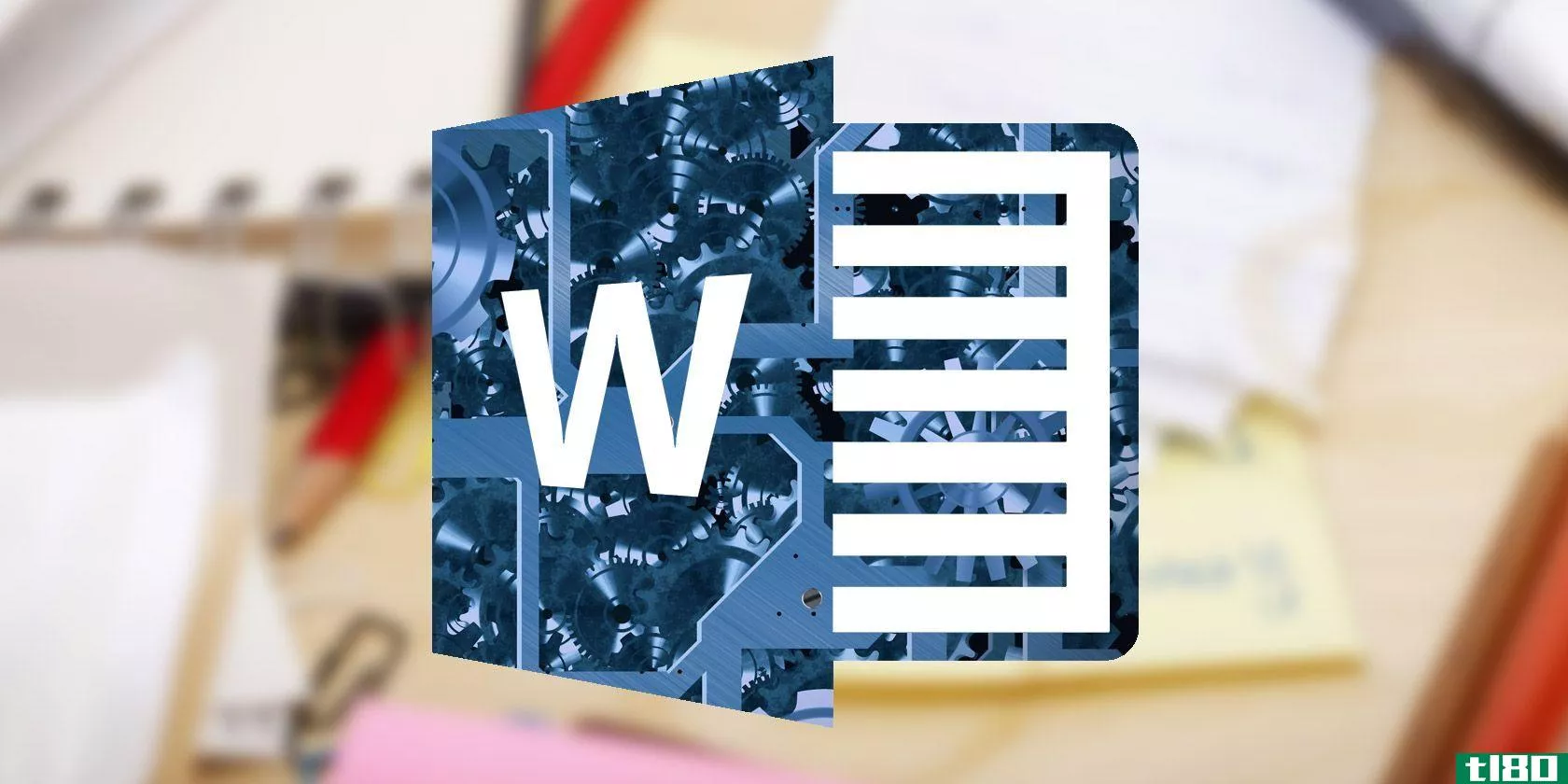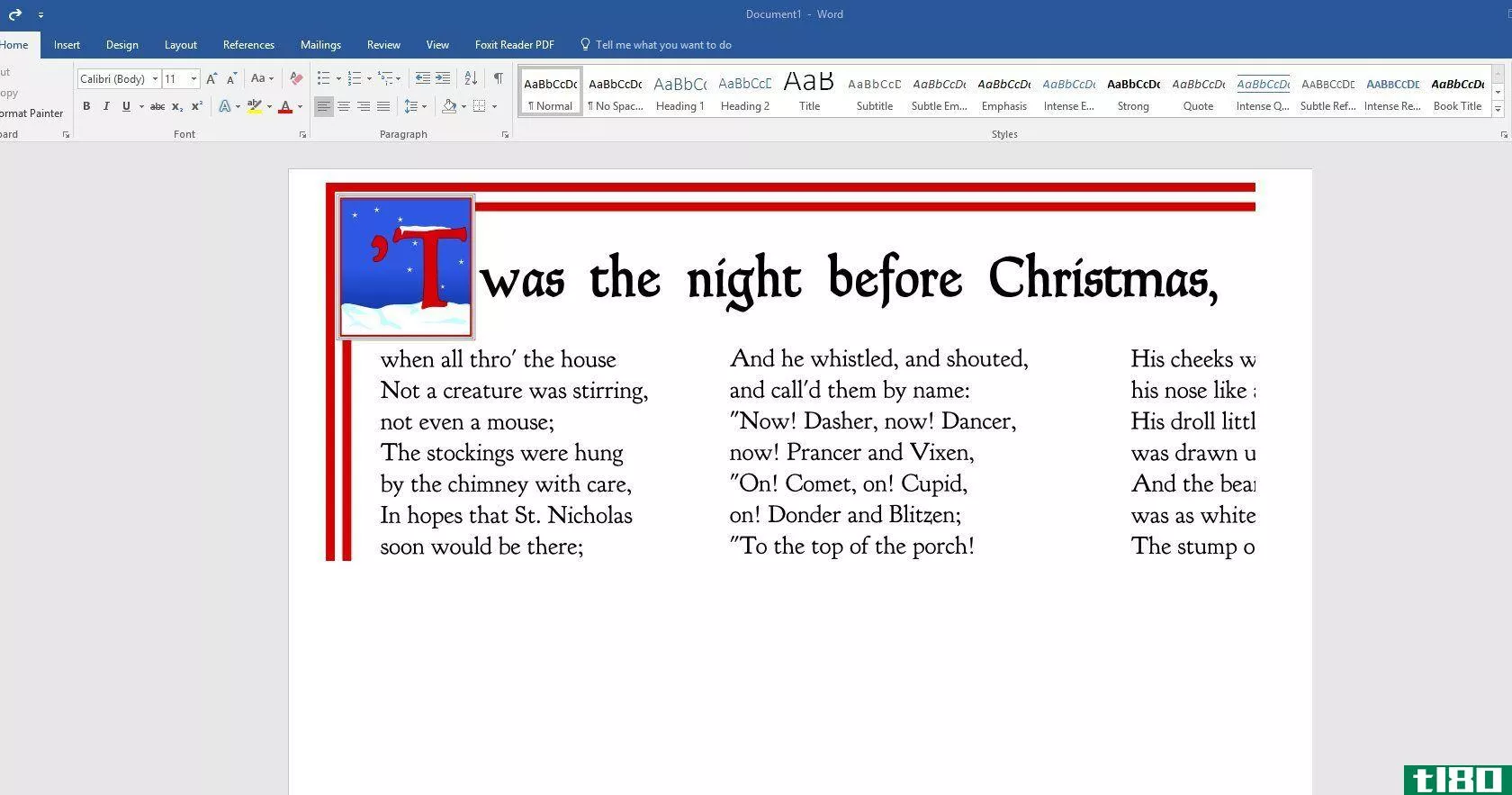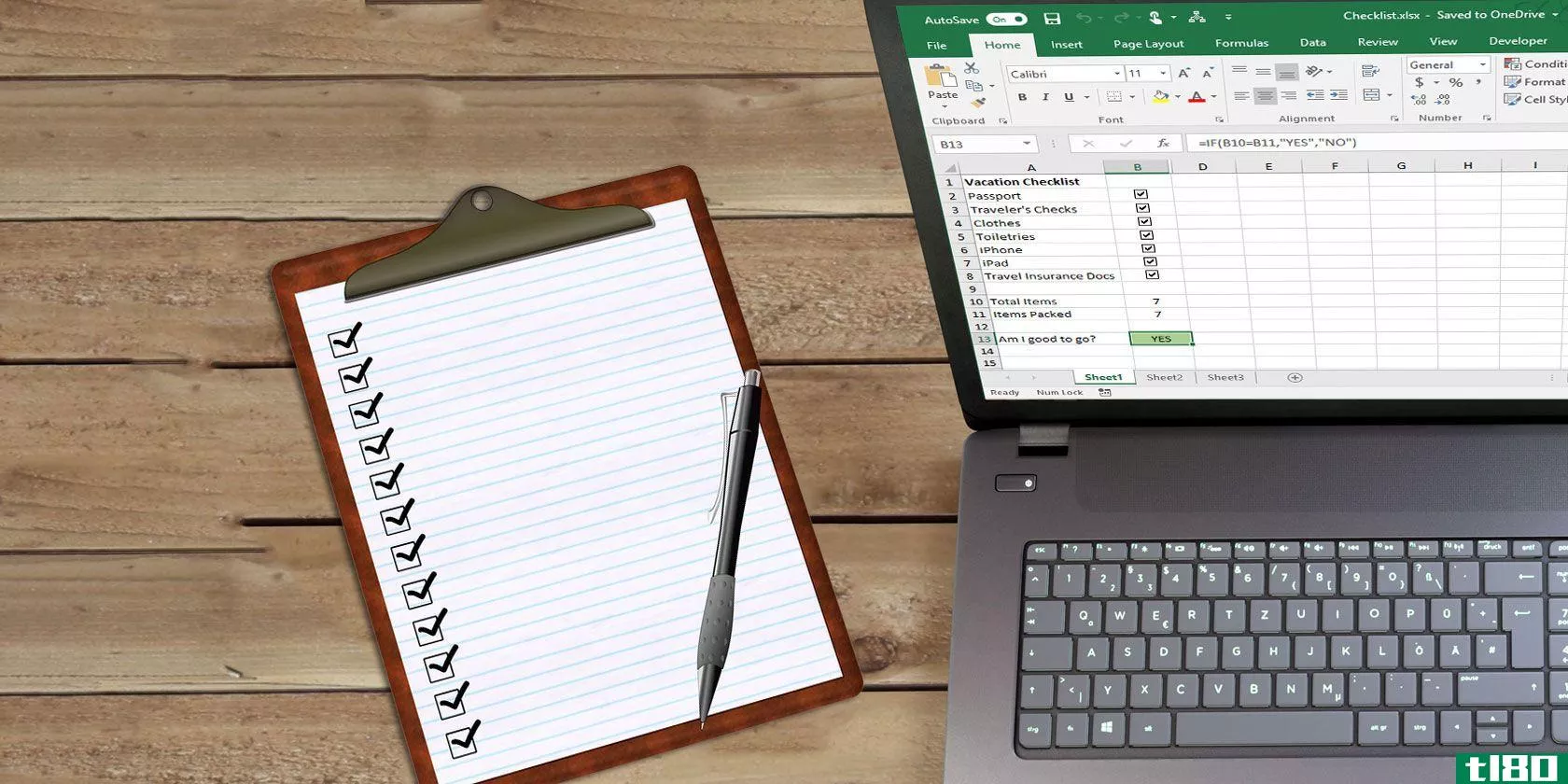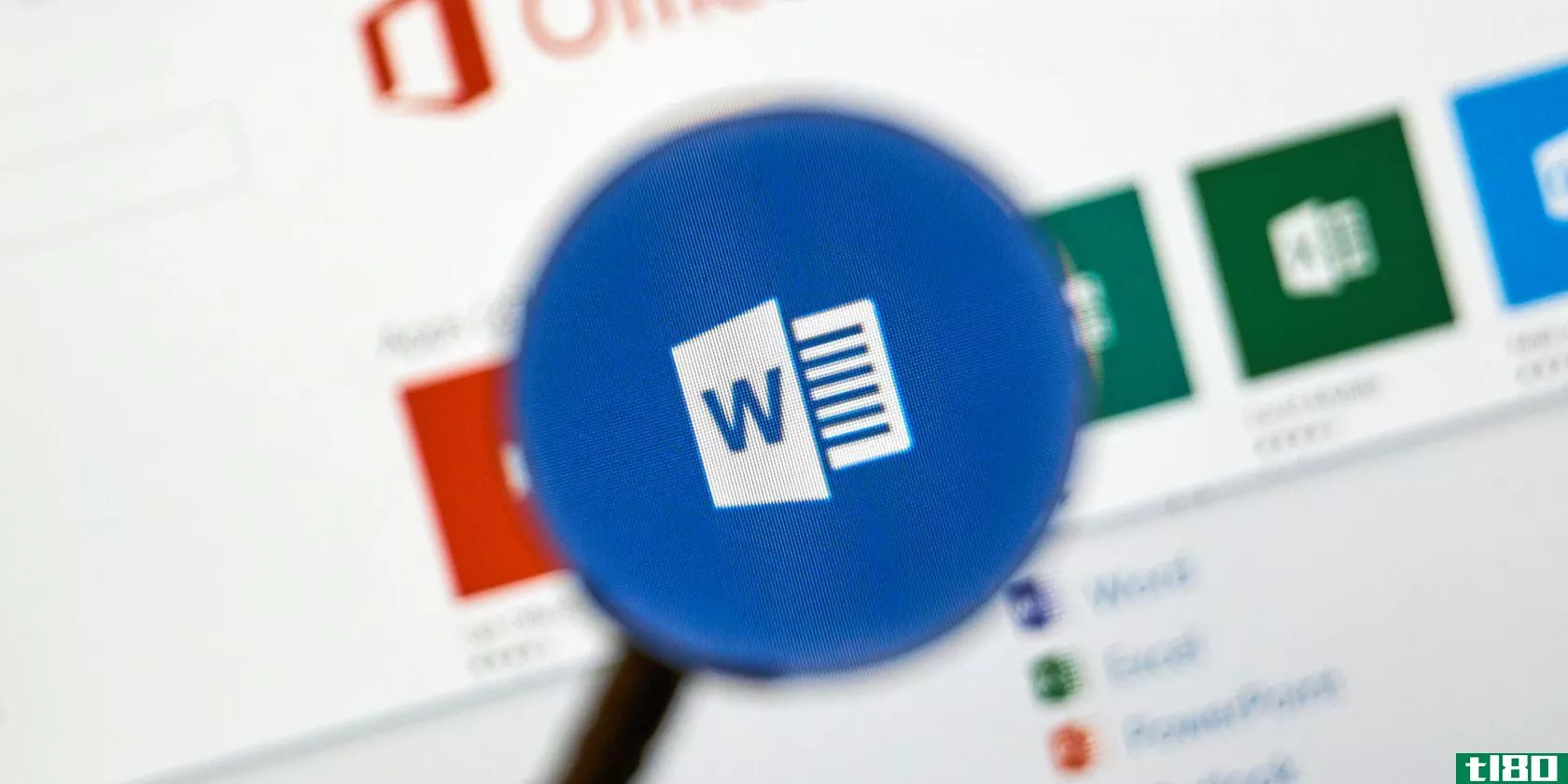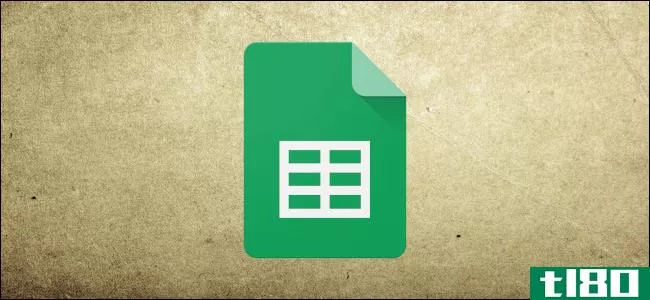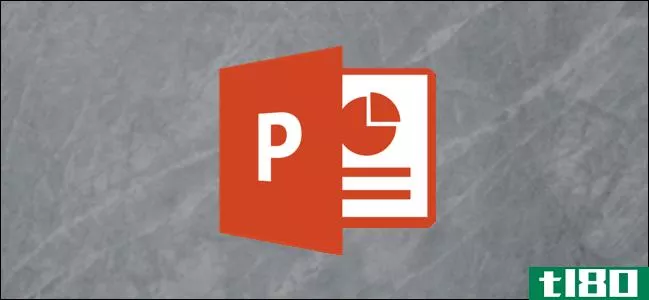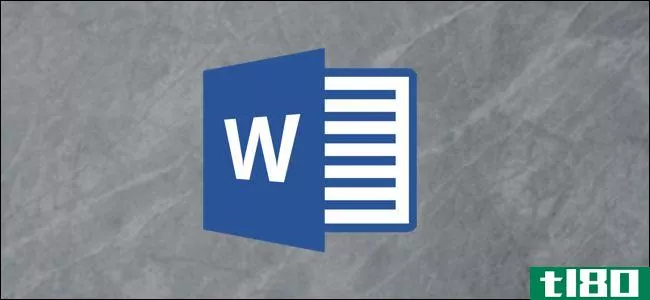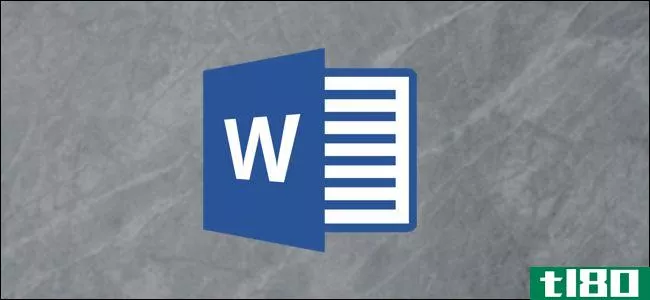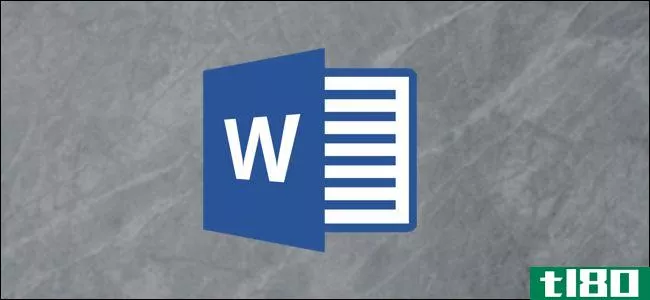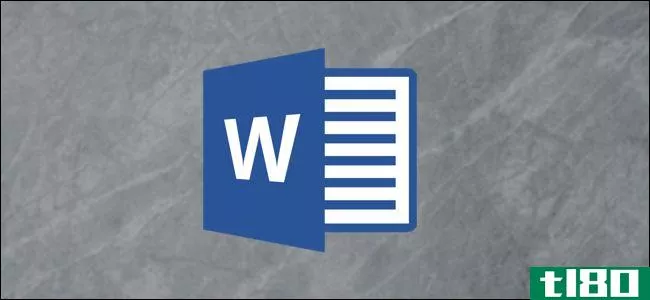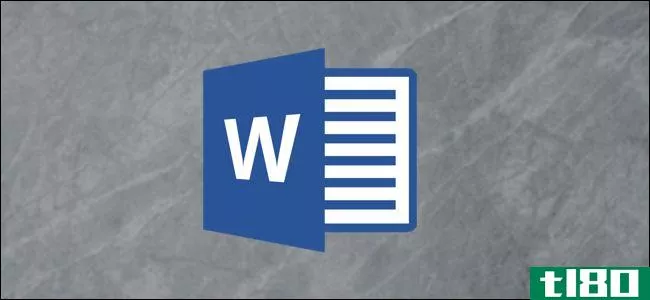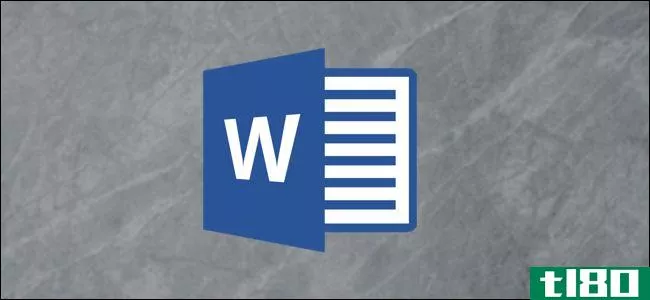如何调整microsoft word中的列大小
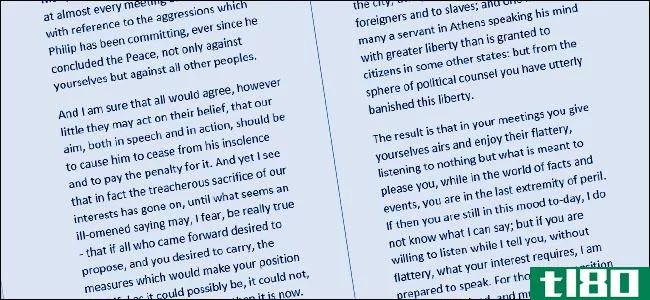
在Word中创建多个列时,它们默认为设置的宽度。很容易更改每列的默认宽度。我们来看看两种方法。
使用“列”对话框精确设置列宽
将Word文档设置为使用多列时,Word会指定一个默认列宽度,该宽度取决于您选择的列数。以下是默认宽度:
- 一列:6.5〃宽,柱宽。这是在开始输入带有默认页面设置的空白文档时使用的标准设置。从纸张尺寸的8.5〃宽度开始,取任意一侧1〃作为默认页边距,实际文本留有6.5〃。
- 两列:每列宽3〃,柱间间距为0.5〃。
- 三列:每列宽1.83〃,柱间间距为0.5〃。
就这样继续下去。Word允许您最多有13列,添加的越多,每列的空间就越小。
如果您对默认值满意,您只需设置所需的列数,就可以开始您的业务。但是,如果你想的话,你可以改变。也许你想要更小的列,在这些列之间有更多的空间。或者,你可以将两列的大小设置为相似,然后在右边设置一个较小的列。
让我们看看如何使用“列”对话框来完成所有这些操作。如果您的文档中还没有任何文本,或者您知道要达到的精确度量值,那么这是设置列的最佳方法。
在Word中,切换到功能区上的“布局”选项卡。这就是专栏魔术发生的地方。单击“Columns”按钮,将打开一个包含许多选项的下拉菜单。选择列表中的任意数字,以创建具有默认宽度的许多列。选择“Left”或“Right”选项创建一个两列布局,其中您选择的列(Left或Right)比另一列小大约一半。我们要找的是“更多列”选项。单击该按钮可设置您自己的自定义列宽。
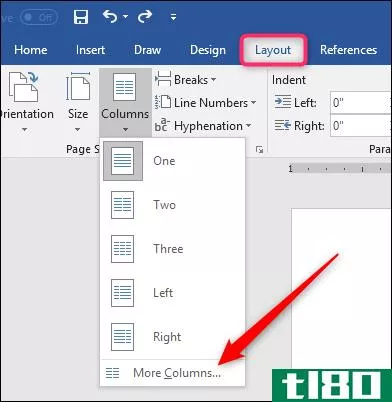
弹出的“列”窗口允许您执行自定义。“预设”部分包含与您在“列”菜单上看到的相同的选项。您还可以使用“列数”框设置从1到13的特定列数。所以,从选择需要多少列开始。
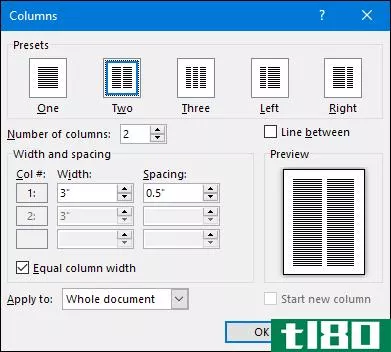
选择“Linebetween”选项,让Word在列之间放置一条竖线。
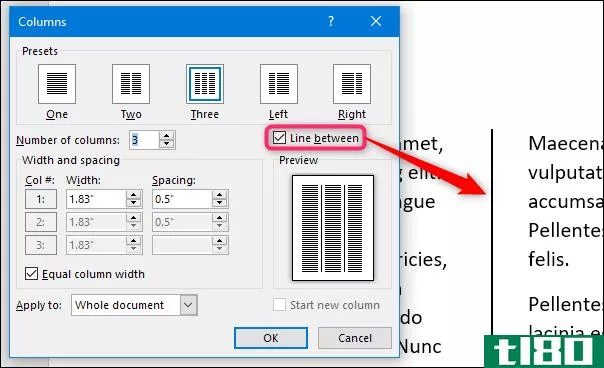
现在,我们来实际调整列宽。如果希望列的宽度保持一致,只需调整列1的“宽度”框中的数字即可。无论有多少列,您在其中所做的更改都将应用于所有列。间距也是如此。调整列#1的“间距”框中的数字,以更改所有列之间的间距。
请注意,更改一个值(宽度或间距)时,另一个值也会更改。增大宽度,间距减小。增大间距,宽度减小。毕竟,你只有这么多的页面宽度可以处理。这里,我们将宽度设置为1〃,间距设置为1.75〃,以进行补偿。
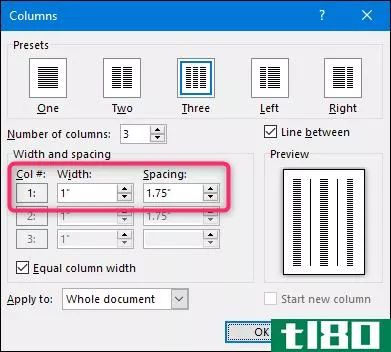
如果要单独控制每列的宽度(使一些列更宽一些列更窄),请禁用“相等列宽”复选框。当您这样做时,每列的宽度和间距框将变为可用,您可以根据自己的需要进行更改。请记住,您仍有固定的页面宽度可供使用,因此调整一列的宽度或间距将导致其他列发生变化。你可能需要花点功夫才能得到你想要的东西。
在这里,我们设置了三列。前两个宽度为2〃,第三个较小,为1.5〃。我们在所有的柱子之间留了.5英寸的间距。
另外,您没有调整最后一列的间距。这很有意义,因为间距只发生在列之间。
用word的标尺动态更改列宽
现在您已经了解了如何使用对话框设置列宽,让我们看看如何使用Word ruler动态更改列宽。如果您的文档中已经有了列,并且您想使用宽度来查看哪些是适合您的,那么这个方法是非常好的。
相关:如何在Microsoft Word中使用标尺
首先,您需要确保文档标尺是可见的。如果看不到,请切换到功能区上的“视图”选项卡,然后选择“标尺”选项。Word的尺子非常适合于排列东西,监视尺寸,控制缩进和边距。你真的应该一直开着它们。
假设您已经为两个或多个边距设置了文档,请查看页面顶部的水平标尺。可以看到,两列之间的标尺中间有一个灰色空间。
它表示上一节中讨论的列之间的间距,它由两个边距标记(倒转的“L”)定义。
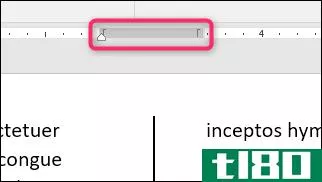
拖动其中一个边距标记将更改间距的大小以及列本身的边距。例如,如果将左边距标记向左滑动,则右边距标记会自动向右移动,从而增大这些边距之间的间距大小。文档中的文本列也会随着您的操作而更改,从而为您提供有关更改外观的即时反馈。
这里,我们已经拖动了它,所以间距远大于默认值,在列之间留下了一个很大的空间。
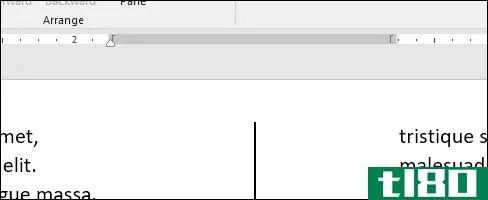
您可能注意到标尺还包含一个小的白色三角形(尽管它的显示位置会根据您在其中选择的文本列而变化)。这是缩进标记,它允许您控制每列中段落的内部缩进—左列的右缩进和右列的左缩进。若你们对学习更多关于如何使用缩进感兴趣,一定要看看我们前面提到的单词中使用标尺的指南。无论您有多列还是只有一列,缩进控件的工作原理都是一样的。
- 发表于 2021-04-06 16:51
- 阅读 ( 150 )
- 分类:互联网
你可能感兴趣的文章
如何在microsoft word 2016中制作索引卡
...量。去最近的办公用品店买一堆。或者,节省成本,启动Microsoft Word。它在从头开始创建索引卡方面做得很好。 ...
- 发布于 2021-03-14 21:34
- 阅读 ( 287 )
如何在microsoft word中使用大写字母增强文本
... 但是如何在MicrosoftWord中创建首字下沉?有一些创造性的方法可以格式化或嵌入在MS Word中的首字下沉,以增强文本。他们都非常容易。 ...
- 发布于 2021-03-15 02:09
- 阅读 ( 387 )
如何在microsoft excel中创建检查表
...经在使用电子表格,请不要再查看了。你可以很容易地用microsoftexcel**一个清单。 ...
- 发布于 2021-03-17 17:39
- 阅读 ( 256 )
如何在microsoft word中插入(或删除)水印
简陋的microsoftword水印说明了很多关于文档的信息。最常用的“草稿”水印告诉大家,这是一个早期的副本。“机密”标记暗指某件事。 ...
- 发布于 2021-03-18 19:53
- 阅读 ( 262 )
MicrosoftWord中完美表格的8个格式化提示
你不能通过在表格上偷工减料来创建漂亮的microsoftword文档。在microsoftword上,表格是必不可少的格式化工具。Microsoft Office使在Microsoft Word for Office 365、Word 2019、Word 2016和Word 2013中创建和格式化基本表变得更加容易。 ...
- 发布于 2021-03-23 07:44
- 阅读 ( 248 )
如何在microsoft word文档中添加自定义设计文本框
用microsoftword键入文档非常简单:只需单击一个空白文档并开始键入。当然,Word提供了大量的格式、字体等选项,让您的文档脱颖而出。 ...
- 发布于 2021-03-24 05:02
- 阅读 ( 213 )
microsoft excel入门指南
... microsoftexcel已经存在了几十年,自从发布以来,很多人都在使用它。但还有一些人刚刚开始使用它。无论是工作,学校,还是个人使用,当你刚开始的时候都会有点吓人。...
- 发布于 2021-03-25 10:26
- 阅读 ( 262 )
如何调整google工作表中的列和行的大小
当您打开一个新的googlesheets电子表格时,您看到的列、行和单个单元格都将具有一定的大小。如果希望在每个单元格中看到更多数据,则需要调整它们的大小。下面是方法。 在google工作表中手动调整列或行的大小 调整Google工...
- 发布于 2021-03-31 16:09
- 阅读 ( 158 )
如何在microsoft powerpoint中创建word云
...通过突出某些关键字来传达演示文稿中真正重要的内容。Microsoft PowerPoint中没有用于创建word云的内置工具,但它仍然可以完成。下面是方法。 安装pro word cloud加载项 尽管有一些第三方应用程序声称可以在microsoftpowpoint中生成word...
- 发布于 2021-03-31 19:09
- 阅读 ( 249 )
如何在microsoft word中添加块引号
...和分隔引用的评论和您自己的作品。与普通缩进不同,在microsoftword中添加块引号需要一些额外的步骤。 因为学术写作是按照严格的文体标准来写的,所以对Word中的块引号的要求因文体而异。谢天谢地,您可以通过使用标尺栏或...
- 发布于 2021-03-31 22:52
- 阅读 ( 351 )